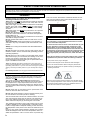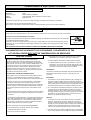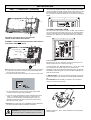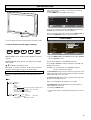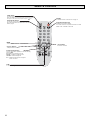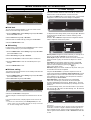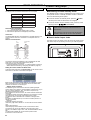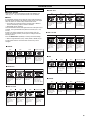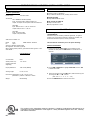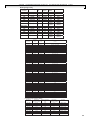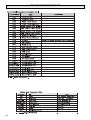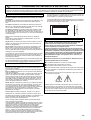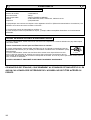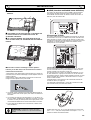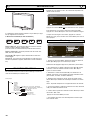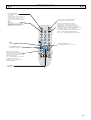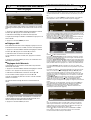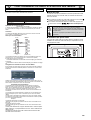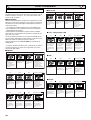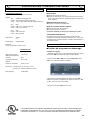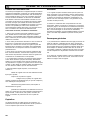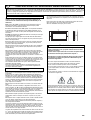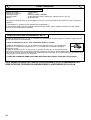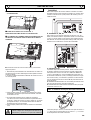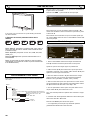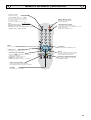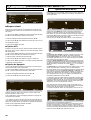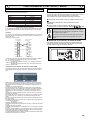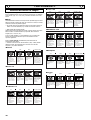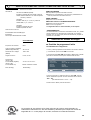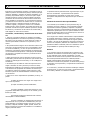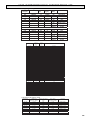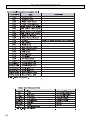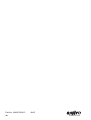Sanyo CE42LM4WPN-NA - CE - 42" LCD Flat Panel Display Manuel utilisateur
- Catégorie
- Affichages publics
- Taper
- Manuel utilisateur
Ce manuel convient également à

CE42LM4WPN-NA
LCD Monitor
Moniteur d'affichage à cristaux liquides
Monitor de LCD
Instruction Manual
Manuel d'utilisation
Manual de instrucciones
English Page 2~12
Français Page 13~22
Please read this Instruction book before using your LCD monitor. We wish you many
hours of pleasure from your new LCD monitor.
Veuillez lire attentivement ce mode d’emploi avant d’utiliser votre moniteur. Nous
espérons que votre nouveau dispositif d'affichage vous procurera de nombreux instants
de bonheur.
Lea este manual de instrucciones antes de usar su nuevo monitor. Deseamos que disfrute
de él muchas horas.
Español Página
23- 34
La page est en cours de chargement...
La page est en cours de chargement...
La page est en cours de chargement...
La page est en cours de chargement...
La page est en cours de chargement...
La page est en cours de chargement...
La page est en cours de chargement...
La page est en cours de chargement...
La page est en cours de chargement...
La page est en cours de chargement...
La page est en cours de chargement...

13
AVERTISSEMENT : Pour éviter les blessures, cet écran LCD doit
être fixé solidement conformément aux instructions de montage
du fabricant.
Cet écran ne doit PAS être fixé en permanence à un bâtiment. Il doit
être installé de façon à pouvoir être démonté à l’aide d’outils de
base.
Le cordon d’alimentation ne doit PAS être attaché à la surface du
bâtiment, et ne doit PAS être acheminé à travers des murs, plafonds,
sols ou autres ouvertures similaires du bâtiment.
Le cordon d’alimentation DOIT être positionné de manière à éviter
tout dommage physique. Aucun objet ne doit être posé sur le cor-
don d’alimentation. Cet écran LCD ne doit en aucun cas être placé à
un endroit où quelqu’un pourrait marcher sur le cordon d'alimentation
et l'endommager.
Une prise de courant appropriée doit se trouver à proximité de
l’écran.
Pour éviter les risques d'incendie ou d'électrocution, ne pas sur-
charger les prises de courant.
Ne pas placer ce moniteur près d’une source de chaleur comme un
radiateur, un poêle ou tout autre appareil qui crée de la chaleur (y
compris un amplificateur).
Ne placez pas votre moniteur sur un support, une étagère ou une
table instable. La chute de votre moniteur peut endommager ce
dernier et provoquer des blessures graves. Votre revendeur peut
vous conseiller des supports agrées et vous donner des conseils de
montage mural ou sur une étagère.
Ce moniteur est prévu pour fonctionner uniquement à partir du type
d’alimentation indiqué sur celui-ci ou dans les consignes de fonc-
tionnement. En cas de doute, veuillez consulter votre revendeur ou
votre électricien habituel.
Pour la protection supplémentaire on lui recommande vivement que
ce moniteur d'affichage à cristaux liquides soit fourni par l'intermédi-
aire d'un dispositif approuvé de protection de défaut de la terre
Cet écran n’est pas protégé contre une immersion temporaire ou
continue dans un liquide.
Ce moniteur est examiné à IP56 (estimation standard de catégorie
2).
N’ajoutez jamais d’accessoires qui n’ont pas été conçus spécifique-
ment pour ce moniteur.
Vous ne devez pas laisser tomber ni introduire des objets dans les
fentes ou les ouvertures du boîtier de votre moniteur. Certaines
pièces internes ont des tensions dangereuses et leur contact avec
un corps étranger pourrait provoquer un choc électrique. Vous ne
devez pas renverser de liquide de quelque nature que ce soit sur
votre moniteur. Ne placez-pas les objets, comme des vases, com-
portant du liquide au-dessus du moniteur.
Ne pas exposer le moniteur à la pluie et ne pas l’utiliser près d’une
source d’eau. Par exemple, près d’une baignoire, d’un évier, dans
un sous-sol humide etc. Ne pas l’utiliser immédiatement après
l’avoir déplacé d’un lieu froid à un lieu chaud, car cela provoque de
la condensation qui pourrait entraîner un incendie, un choc
électrique ou un autre problème. Avant de nettoyer le moniteur,
débranchez-le au secteur.
N’utilisez pas de produits nettoyants liquides ou en aérosol
directement sur le moniteur. Nettoyez à l'aide d'un chiffon doux.
Ne placez pas de bougies ou d’objets chauffants sur la télévision, ni à
coté ou derrière le poste de télévision. Ne jamais exposer une
flamme à proximité du poste de télévision.
Lors du montage, veillez à toujours utiliser les accessoires et élé-
ments importants recommandés.
La partie arrière à ailettes qui encadre le moniteur fonctionne comme
un dissipateur de chaleur, permettant ainsi l'évacuation de la chaleur
émise par le moniteur. La surface externe du moniteur (partie à
ailettes) ne doit en aucun cas être recouverte ou la ventilation
obstruée par le fait d’un encastrement du moniteur à cristaux liquides.
La gamme de température de fonctionnement de ce moniteur est
32°F le ~ 104°F. Il est déconseillé d’installer l’écran à la lumière
directe du soleil sans aucune protection adaptée, car une telle expo-
sition est susceptible de provoquer une augmentation excessive de la
température du panneau au-delà des limites maximales
spécifiées.Cela risquerait de faire apparaître un halo noir à l’écran,
qui disparaîtra une fois la température du panneau revenue dans les
normales spécifiées. Une telle occurrence n’a en aucun cas une inci-
dence négative sur la durée de vie du panneau.
Ce moniteur d'affichage à cristaux liquides devrait avoir une distance
minimum de 5cm loin du mur et le moniteur devrait avoir la distance
de 10cm autour du dessus et des côtés
Installation
Utilisation
ATTENTION: Pour votre sécurité, lisez attentivement ce qui suit. Cet appareil a été conçu et fabriqué de façon à garantir votre sécurité personnelle.
Cependant, une utilisation incorrecte risquerait de provoquer un choc électrique ou un incendie. Afin de ne pas faire échouer les dispositifs de sécurité
incorporés, veuillez observer les règles élémentaires suivantes relatives à l’installation, l’utilisation et l’entretien de votre téléviseur.
CONSIGNES DE SÉCURITÉ &
CONSIGNES DE SÉCURITÉ &
ENTRETIEN
ENTRETIEN
F
F
Votre moniteur est entièrement transistorisé et tous ses com-
posants doivent être réparés par un personnel qualifié.
Vous ne devez pas enlever le capot arrière moniteur d’affichage à
cristaux liquides par vos propres moyens.
L’appareil fonctionne sous haute tension et cela pourrait endom-
mager des éléments ou même mettre quelqu’un en danger. Laissez
le technicien compétent et autorisé effectuer les réparations néces-
saires. Il utilisera exclusivement les pièces détachées adéquates
en respectant les normes de sécurité standards. L’utilisation de
pièces détachées d’origine vous préserve du feu, d’un choc ou
d’éventuels incidents.
Débranchez le téléviseur de sa prise murale et adressez-vous à un
personnel qualifié dans les cas suivants :
■ Si le câble d’alimentation ou la prise sont endommagés.
■ Si du liquide a été renversé dans le moniteur.
■ Si le moniteur a été exposé à la pluie ou à l’eau.
■
Si vous avez fait tomber le moniteur et que le boîtier est endommagé.
■ Si vous remarquez un changement manifeste des performances de
votre moniteur.
■ Si le moniteur ne fonctionne pas normalement lorsque vous suivez
les instructions données.
N'utilisez que les commandes mentionnées dans les instructions de
fonctionnement car une utilisation incorrecte des autres commandes
peut endommager l’appareil. Dans ce cas, le retour au fonctionnement
normal de votre moniteur exigera un long travail de la part beaucoup de
travail de la part d’un technicien qualifié.
Entretien
10cm
10cm
10cm
5cm

CE MONITEUR EST ÉTANCHE, CONFORMÉMENT AU STANDARD D'ÉTANCHÉITÉ IP 56. EN
AUCUN CAS L’ENVELOPPE EXTÉRIEURE DE L’APPAREIL NE DOIT ÊTRE ALTÉRÉE OU
PERCÉE.
14
CONFORMITÉ
CONFORMITÉ
F
F
Numéro de modèle : ce42LM4N-na
Nom commercial : Sanyo
Partie responsable : SANYO FISHER COMPANY
Adresse : 21605 Plummer Street, Chatsworth, Californie 91311
Téléphone : (818) 998-7322
Ce périphérique est conforme au chapitre 15 du règlement de la FCC (Federal Communications Commission). Son
utilisation est soumise aux deux conditions suivantes :
(1) il ne doit pas causer de perturbations nuisibles, et
(2) il doit accepter toutes les perturbations reçues, y compris celles susceptibles d’entraîner un fonctionnement
indésirable.
Déclaration de conformité
Le cordon d’alimentation secteur fourni avec cet écran LCD respecte les normes d’utilisation du pays dans lequel
vous l'avez acheté.
Cordon d’alimentation secteur pour les États-Unis et le Canada :
Un cordon d’alimentation secteur utilisé aux États-Unis et au Canada est homologué par les
Underwriters Laboratories (UL) et certifié par l’Association canadienne de normalisation (CSA)
respectivement.
Le cordon d’alimentation secteur est doté d’une fiche secteur avec dispositif de mise à la
terre. Il s’agit d’un dispositif de sécurité pour que la fiche se branche correctement dans la
prise secteur. N'essayez pas de contourner ce dispositif de sécurité. Si vous ne pouvez pas mettre la fiche dans la
prise, contactez un électricien.
PLACEZ L’APPAREIL À PROXIMITÉ D’UNE PRISE FACILEMENT ACCESSIBLE.
Normes en matière de cordon d’alimentation secteur
LA TERRE

15
■ RETIREZ LE CACHE DU POSTE TEL QU’INDIQUÉ CI-
DESSOUS.
■ RACCORDEZ LE POSTE D’AFFICHAGE À L’ANTENNE, PAR
LE CÂBLE VGA BNC ET AU CONNECTEUR SCART TEL
QU’INDIQUÉ CI-DESSOUS.
■ LE CACHE DU TERMINAL DOIT ÊTRE REMIS EN PLACE
AVEC LE CÂBLE SORTI, TEL QU’INDIQUÉ SUR LE SCHÉMA CI-
DESSUS.
■ Raccordez le moniteur d’affichage à cristaux liquides à
l'antenne, par le câble VGA, et au connecteur Scart comme le
mentionnent les instructions.
1. Raccordez la prise d’alimentation de branchement sur secteur au
connecteur fixé au moniteur d’affichage à cristaux liquides suivant le
schéma ci-dessus.
2. Raccordez le cordon d’alimentation approprié du moniteur d’af-
fichage à cristaux liquides à une prise murale
✐ Ce produit n'étant pas équipé d'un interrupteur Marche/Arrêt de
secteur, veuillez-vous assurer que la prise secteur est facilement
accessible.
✐ Le moniteur est réglé pour une alimentation C.A. 100~240 V, 60
Hz. Pour arrêter complètement le téléviseur au secteur, ou lorsque
le moniteur ne sera pas utilisé pendant une longue période, il est
recommandé de débrancher le cordon d’alimentation au secteur.
✐ Si vous avez des problèmes avec votre antenne, référez-vous à
votre distributeur.
■ HDMI (Interface multimédia haute définition)
Ce moniteur est équipé d'une connexion HDMI et permet d'obtenir
une résolution d'image supérieure quand il est branché sur une
source HDMI. Cette connexion est située à l'arrière du moniteur, à
côté de la prise de l'antenne télé.
2.Connexion Y/ Pb/Pr
Ce moniteur d’affichage à cristaux liquides possède tout une gamme
de connections H/V, Y, Pb, Pr ou RGB. Vous pouvez raccorder votre
lecteur de DVD aux sorties Y, Pb, Pr au lieu d’utiliser un câble scart.
Ce câble peut supporter une haute définition en format de composant
analogique. Les sorties RGB, H/V peuvent être utilisées comme
entrée pour PC via la sortie BNC.
3. Raccordement à un PC
Ce poste d'affichage possède un raccordement pour PC. Vous pou-
vez ainsi raccorder un PC au poste d’affichage et l’utiliser comme
moniteur (veuillez vous reporter à la page 18).
Pour permuter entre les modes AV1, RGB, AV2 RGB H/V ou Y, Pb,
Pr, AV3, HDMI ou PC, appuyez sur le bouton TV/ AV de votre télé-
commande à plusieurs reprises pendant quelques secondes, le menu
sélection apparaît alors à l’écran : utilisez les boutons e ou d pour
choisir le mode souhaité.
4. RS232C IN/OUT: une entrée pour les commandes externes de
contrôle de l’écran (voir page 19)
5. PJ Net IN/OUT (Entrée/Sortie) : permet de connecter le PJ-NET
pour contrôler l’écran par le biais d’un réseau.
Installez deux piles “ AA “ de 1,5 volts de manière à ce que les mar-
ques “ + “ et “ - “ des piles correspondent aux marques “ + “ et “ - “ à
l’intérieur du boÎter de la télécommande.
Étape 1 : Connexions (Essentiel)
PJ-Net
Entrée de cable
Point de fixation de sécurité
Entrée de cable
ATTENTION! Ce téléviseur contient des hautes
tensions. Confiez l'entretien à un personnel d'entretien
qualifié.
Ser
i
Por
t
Serial port
Étape 2 : Installation de la pile de la télécommande
INST
INST
ALLA
ALLA
TION
TION
FF
HDMI
Audio monitor
Out
AV2 audio
IN
Serial ports
IN/ Out
Services
AV3 IN/Out
BNC
AV2 IN/ Out
BNC
Switch
RS232C
PJ Net box
Positions de
réparation de
bâti de mur
Connecteur ligne
Point de fixation de séurité
Serial
Port-IN
Serial
Port-OUT
Service
Peritel (Scart)
Serial port
PJ-net

16
1. L’affichage à cristaux liquides possède un voyant Veille pour signi-
fier que l’appareil est sous tension.
2
. Boutons de commande (au bas du téléviseur)
Bouton Menu/F : permet de faire défiler les fonctions contraste,
lumière, couleurs, définition et langue OSD
(le bouton F/OK sur la télécommande possède la même fonction).
Bouton entrée/OK
: permet de permuter entre les modes AV1,
RGB, AV2, AV3, HDMI et PC.
boutons ed: Règle les options sélectionnées à l’aide de la
touche Menu/F
bouton 4 : Pour passer du mode affichage au mode veille (pour
éteindre complètement l’appareil, débranchez le cordon d’alimenta-
tion)
D
e nombreuses fonctions de votre moniteur d’affichage à cristaux liq-
uides sont accessibles par la fonction menu.
Pendant que vous utilisez le menu, les commandes disponibles s'af-
fichent au bas de l'écran.
Appuyez sur le bouton MENU
A
pour entrer dans le menu principal.
Pour sélectionner un sous-menu, utilisez les boutons e ou det
appuyez sur le bouton 8 lorsque le sous menu souhaité est surligné.
Lorsque vous avez réglé un sous-menu, appuyez sur le bouton
MENU pour sortir, puis à nouveau sur le bouton MENU pour sortir du
menu principal.
1. Appuyez sur le bouton MENU. Sélectionnez Image en utilisant le
bouton e ou d. Appuyez sur le bouton 8 pour entrer.
Sélectionnez les réglages Image de vos préférences "personnelles".
2. Pour sélectionner un réglage, utilisez le bouton e ou d. Lumière,
Contraste, Couleur et Définition. Utilisez le bouton 7 ou 8 pour
ajuster au niveau souhaité.
3. Présélection : Utilisez le bouton 7 ou 8 pour sélectionner vos
réglages "personnels" ou les réglages Dynamique, Standard ou Eco
(Pour Lumière, Contraste, Couleur et Définition).
4. Réduction Bruit : Atténue les "bruits" locaux de l'image (neige),
utilisez 7 ou 8 pour sélectionner Automatique / ARRET. / low / Mid. /
High.
Teinte : Disponible uniquement si un équipement NTSC est branché.
5. Ton chair Dynamique : Améliore le rendu des tons chair, utilisez 7
ou 8 pour sélectionner Marche / Arrêt.
6. Lumière Texte : Ajustez-la en utilisant le bouton 7 ou 8 pour sélec-
tionner Min. / Mid. / Max.
Appuyez sur le bouton MENU pour sortir.
✐ Vos réglages personnels sont automatiquement sauvés lorsque
vous sortez du menu.
INST
INST
ALLA
ALLA
TION
TION
F
F
Commandes / Terminaux
1
2
Menu Image
Lumière
Contraste
Couleur
Netteté
Ton couleur (uniquement si un équipement NTSC est détecté)
Image
Menu principal
R
é
glages
Verrouillage
AV 2 RGB, H/V, / Y, Pb, Pr
Arret
/
Marche
R
é
duction Bruit
Arret / Min / Mid. / Max/ Auto
Dy n. To n peau
Marche / Arret
Luminosité Texte Mid / Max / Min
Minuterie
Pr
ésélection Standard / Eco / Personnel / Dynamique
ARRET Minuterie
Image
: S
é
l
é
ction
: Adjustement
MENU
: Pr
écédent
Lumière
Contraste
Coleur
Présélection
Personnel /
D
ynamique / Standard / Eco
Réduction Bruit Mid / Min / Automatique / Arret / Max
Dyn. Ton peau MARCHE / ARRET
Luminosité Texte Mid / Max / Min
Netteté
Menu principal
Image
Réglage
: Sélection
: Ajustement
MENU
: Fin
UTILISATION DES MENUS

17
TÉLÉCOMMANDE
TÉLÉCOMMANDE
FF
Bouton F/OK
A utiliser pour les options menu.
JXPLA
Mode de veille / Fonction Marche/Arrêt
Pour allumer et éteindre le téléviseur.
Affichage des informations de la chaîne
Pour afficher les informations sur la chaîne.
Modifie aussi le système audio. Lorsque l image
est affichée àl écran, vous pouvez changer de
système audio en appuyant plusieurs fois sur
le bouton.
S-1 : B/G S-2 : D/K S-3 : I S-4 : SECAM L/L.
Vous pouvez également sélectionner les systèmes
couleur en mode AV de la manière suivante :
Auto -> PAL -> SECAM-> NTSC4.43-> NTSC3.58 ->
Sélection du mode d image
Appuyez plusieurs fois sur le bouton pour
sélectionner les modes d image suivants.
Personnel – le mode que vous préférez.
Normal – mode normal.
Eco – convient aux pièces peu éclairées
et donne un effet cinéma.
Dynamique – convient aux pièces à
l éclairage lumineux.
Commutateur TV/AV
Permet de passer en mode TV, AV1, AV2 BNC, AV3 ,
PC or HDMI
Grand écran
Appuyez pour sélectionner les modes image suivants :
Automatique – Natural – Zoom 14:9 – Sous -
Titrage Intégré 14:9 - Zoom 16:9 - Sous -
Titrage Intégré 16:9 - Plein – Normal.
MENU
Permet d'entrer/quitter les sous-menus.
Appuyez plusieurs fois. Appuyez longuement
(pendant quelques secondes) ; une barre
de sélection AV s affiche. Sélectionnez le mode
que vous souhaitez en utilisant les touches
CURSEURS VERS LE HAUT
Ajuster VERS LE BAS les niveaux de menu
CURSEURS VERS LE HAUT
Ajuster VERS LE BAS les niveaux de menu

18
UTILISA
UTILISA
TION DES MENU /
TION DES MENU /
FONCTIONNEMENT DU PC
F
F
■
Verrouillage
Vous pouvez prévenir toute opération non souhaitée sur le moniteur
d’affichage à cristaux liquides via les boutons situés au bas du moni-
teur.
1. Appuyez sur le bouton MENU. Sélectionnez Réglages en utilisant
le bouton e ou d. Appuyez sur le bouton 8 pour entrer.
2. Sélectionnez Verrouillage en utilisant le bouton e ou d.
3. Réglez le Verrouillage sur ARRET ou MARCHE en appuyant sur le
bouton 7 ou 8.
4. Appuyez sur le bouton MENU pour sortir.
■
Réglages AV2
Pour sélectionner AV2 dans le menu Réglages, appuyez sur le bou-
ton d et sélectionnez Y,Pb,Pr ou RGB, H/V selon votre équipement.
1. Appuyez sur le bouton MENU. Sélectionnez Réglages en utilisant
le bouton e ou d. Appuyez sur le bouton 8 pour entrer.
2. Sélectionnez AV2 en utilisant le bouton e ou d.
3. Pour sélectionner Y,Pb,Pr ou RGB, H/V, appuyez sur le bouton
7 ou 8.
4. Appuyez sur le bouton MENU pour sortir, vos modifications sont
automatiquement sauvées.
■
Réglages Arrêt Minuterie
L'arrêt Minuterie met le moniteur en mode veille lorsque la durée
sélectionnée est écoulée.
1. Appuyez sur le bouton MENU. Sélectionnez Réglages en utilisant
le bouton e ou d. Appuyez sur le bouton $ pour entrer.
2. Sélectionnez Arrêt Minuterie en utilisant le bouton e ou d.
3. Pour modifier la durée, appuyez sur le bouton 7 ou 8.
La durée est réglable par palier de 5 minutes. La durée maximale
s'élève à 120 minutes.
Un symbole s'affiche à l'angle de l'écran si l'arrêt minuterie est
activé.
✐ Les réglages de la minuterie sont désactivés si le moniteur est
arrêté en utilisant le bouton veille 4 de la télécommande ou en
utilisant l'interrupteur veille 4en haut du moniteur.
4. Appuyez sur le bouton MENU pour sortir.
Raccordez votre PC au connecteur sur la paroi gauche de l’appareil. Une
fois le raccordement effectué, sélectionnez mode PC via le bouton v
sur votre télécommande. Le moniteur sert alors de moniteur pour votre
PC.
En appuyant sur le bouton MENU de la télécommande, une fenêtre de
menu apparaît à l’écran, chose qui permet d'ajuster les réglages.
Pour ajuster les réglages Image, sélectionnez image en utilisant pour ce
faire les boutons e ou dde la télécommande, puis appuyez sur le bouton
8 pour entrer dans le menu suivant réglages image.
Appuyez sur les boutons
7
ou 8 pour ajuster la luminosité de l’image, et
faîtes de même pour ajuster le contraste de l'image.
La fonction Position de l’image permet de changer la position de l’im-
age, à savoir verticalement ou horizontalement ; pour ce faire, utilisez les
boutons
7
ou 8 sur la télécommande.
La fonction Ajustement vidéo permet de changer la Phase et l’horloge
de l’écran. Si l’image apparaît floue ou avec du grain, cette fonction per-
met d’obtenir une image plus claire.
La fonction Ajustement automatique permet de régler automatiquement
l’image en utilisant le bouton 8. Cette fonction change automatiquement
tous les réglages mentionnés ci-dessus. La fonction Ajustement automa-
tique peut être obtenue en appuyant sur le bouton de la télécommande.
La fonction Résolution affiche la résolution en cours de l’image. Ces
informations sont données à titre indicatif, aucun ajustement ne peut être
effectué.
Le recours aux boutons
7
ou 8 permet d’ajuster le ton de l’écran en util-
isant pour ce faire le ton Blanc Rouge (R) / Vert (V) / Bleu (B). Cette
fonction permet d’ajuster l’image pour montrer plus de couleurs; par
exemple, si le rouge est sélectionné, vous pouvez régler le ton de rouge
apparaissant à l'écran, en l’augmentant ou en le diminuant, à l’aide des
boutons
7
ou 8
La résolution native sert lorsque le PC peut afficher en mode WXGA
1366 x 768. À l’aide des boutons
7
ou 8, vous pouvez changer le
réglage de votre écran pour recevoir le signal XGA/WXGA. Après la
sélection du signal, sauvegardez les réglages en éteignant puis rallumant
l’écran.
Pour sélectionner le menu Réglages, appuyez sur le bouton Menu sur
votre télécommande et utilisez les boutons e ou d pour sélectionner
Réglages. Le bouton 8 permet d’entrer dans le menu réglages.
Les réglages pour le Verrouillage enfant / Minuterie et AV2 sont les
mêmes qu’en mode moniteur (page19).
Si la fonction Économiseur d’énergie est réglée sur Économiseur d’én-
ergie, le moniteurpasse alors en mode veille si au bout d'une minute
aucun signal n'est détecté, et le voyant DEL passe alors au bleu pour
indiquer que le poste est en mode veille. Dès détection d’un signal, le
téléviseur s’allume automatiquement. Utilisez les
boutons
7
ou 8 pour mettre cette fonction sur MARCHE ou ARRÊT.
Pour passer le moniteur en mode veille, appuyez sur le bouton 8.
Le témoin lumineux bleu brille plus intensément.
: Sélection
: Adjustement
MENU
: Précédent
Réglages
Verrouillage Arret / Marche
Minuterie
AV2 Régalages Y, Pb,Pr / RGB HV
Menu R
é
glages
MENU
Minuterie
Arrêt Minuterie 5 ~ 120
: Sélection : Adjustement
: Précédent
Réglages du menu PC
Menu Principal
Image
Réglage
: Sélection
: Adjustement
MENU
: Fin
MENU
1024 X 768 @60Hz
Lumière
Contraste
: S
é
l
é
ction
: Adjustement
: Pr
écédent
Image
Ton Blanc R
Ton Blanc G
Ton Blanc B
Réglage Vidéo
Position
Resolution
Ajustement auto
Résolution native XGA / WXGA 1366 x 768
: Sélection
: Adjustement
MENU
: Précédent
Réglages
Verrouillage Arret / Marche
Minuterie
AV2 Réglages RGB HV/ Y,Pb,Pr
Épargne énergie
Arret / Marche

19
Les commandes de contrôle moniteur servent à contrôler une moniteur
par le biais du port de série RS-232C d’un ordinateur.
Spécifications de l’interface série
Spécifications de transfert
1. Vitesse de transmission : la valeur de configuration initiale est 19200
2. Il est possible de changer la vitesse de transmission par mode de
Hôtel.
Connexion
Le câble série RS-232C désigné qui est fourni avec l’écran LCD doit
servir à relier un ordinateur à l’écran LCD.
Notes pour la communication
La commande moniteur est définie par une commande/une ligne com-
mençant par un ‘C’ et se terminant par un retour chariot (0x0D)
Il existe deux types de commande :
Commande d’exécution fonctionnelle comme C05 [RC] (voir tableau à
la page 34)
Commandes de lecture d’état comme CR0 [RC] (voir tableau à la page
34)
Configuration de l’adresse de l’écran en mode RS232
Pour accéder au mode hôtel, appuyez sur la touche verte de la télécom-
mande et maintenez-la abaissée pendant 5 secondes. Un nouvel écran
s’affichera.
Chaque écran peut avoir une adresse particulière comme 007, qui per-
met de commander individuellement l’écran en question sans affecter les
autres écrans connectés à un PC de commande.
Commande de format d’adresse
La commande de format d’adressage permet de faire fonctionner
plusieurs écrans à partir d’un seul PC via la ligne de commande RS-
232C. Si vous sélectionnez '000’ pour l’adresse de l’écran, l’écran ne
répondra à aucune commande d’adressage provenant du PC.
Si l’adresse provenant du PC est ‘FFF’, tous les écrans exécuteront la
commande.
La commande de format d’adresse es définie par une commande, une
ligne commençant par un 'A' et se terminant par un retour de chariot.
(0x0D)
L’écran lance le décodage à la réception d'un retour de chariot. (0x0D)
Une adresse est ajoutée en début d’une commande de contrôle (comme
pour une commande d’adresse).
Exemple:
Commande d’exécution fonctionnelle :
“A001C05” [RC] signifie que l’adresse est 001 et la commande de con-
trôle C05
Commande de lecture d’état :
“A001CR0”[RC] signifie que l’adresse est 001 et la commande de
con-
trôle CR0
L’écran peut sélectionner sa propre adresse dans le menu d’options
hôtel (ci-dessus). La plage d’adresse est 000 – 999 et l’adresse par
défaut est 000.
Le baud est l’unité de mesure de la vitesse de transmission des
données du PC aux écrans.
■ Mode de veille
Le mode de veille permet d’éteindre le moniteur pendant de brèves
périodes de temps. En mode de veille, le moniteur est éteint mais
reste sous tension.
● Pour passer le moniteur en mode veille, appuyez sur le bouton
4
Le témoin lumineux bleu brille plus intensément.
● Pour allumer votre téléviseur depuis le mode Veille, appuyez sur
un des boutons suivants:
4
,
5
,
6
boutons numériques 0 à
9.
■ Utilisation des prises audio
Les prises de sorties audio du moniteur situées à l’arrière du poste
possèdent un niveau de sortie audio fixe pour reproduire le son via
votre équipement audio.
FONCTIONNEMENT DU RS232/
UTILISA
UTILISA
TION DES MENUS
TION DES MENUS
F
F
Réglages du RS232C
ARTICLE SPÉCIFICATIONS
Synchrone Asynchrone
Vitesse de transmission
Longueur de données 8 bits
Parité Aucune
Binaire dʼarrêt
Contrôle de flux Aucun
9600/ 19200
1
1
2
3
4
5
6
7
8
9
1
2
3
4
5
6
7
8
9
CD
RXD
TXD
DTR
SG
DSR
RTS
CTS
RING
N.C.
RXD
TXD
N.C
SG
N.C
RTS
CTS
N.C.
PC COM1
Port de
contrôle TV
(D-SUB 9 broches)
(D-SUB 9 broches)
: Selection
: Ajustement
MENU
: Fin
Hotel Mode ARRET / MARCHE
Programme Marche OFF/ 0~99
Présélection ARRET / MARCHE
Adresse 000-999
Vitesse baud 9600/19200
Hotel
/ AV1-AV3 / HDMI/RGB/PC
Si le voyant de mise sous tension clignote, arrêtez le
téléviseur au moyen de l’interrupteur de veille, débranchez
le cordon d’alimentation au secteur et contactez notre serv-
ice après-vente.
Ceci est un signe que la protection interne s’est mis á
fonctionner.
Fonctionnement
Serial
PtIN

20
■ Options d’écran
Aujourd’hui, plusieurs formats de transmission sont utilisés, avec dif-
férentes proportions, comme 4:3, 14:9, 16:9 et des formats vidéo
comme “ boîte aux lettres “.
■ Automatique
Sélectionne automatiquement le mode écran optimal selon le signal
WSS fourni par la source de réception. Si le signal ne comporte pas
cet élément, le moniteur d’affichage à cristaux liquides conserve le
mode d’écran actuel.
✐ Ce réglage peut modifier l’image lorsqu’un format différent est
reçu, par exemple lors de la réception d’une annonce publicitaire.
✐ WSS (Wide screen signaling)
Certains émetteurs transmettent ce signal et certaines cassettes
vidéo l’utilisent. Ce signal identifie les proportions du format de l’im-
age (16:9, 14:9, 4:3 etc.).
Si vous ne recevez pas WSS et si vous n’êtes pas satisfait de l’im-
age, ce moniteur d’affichage à cristaux liquides vous donne la possi-
bilité de la modifier en utilisant les options ci-dessous.
Appuyez plusieurs fois sur le bouton WIDE pour sélectionner le
réglage désiré.
✐Lorsque la résolution est élevée (720p / 1080i) YPbPr ou HDMI, le
format de l’image sera un format 16:9 ‘image totale’ et ne pourra
peut-être pas être modifié.
Sélection de la taille de l'image.
4:3 14:9 16:9
Vidéo"boîte aux lettres"
Permet d’élargir
l’image
horizontalement
pour remplir
l’écran. L’image est
plus allongée sur
les bords.
L’image est élargie
verticalement pour
remplir l’écran.
L’image remplit
l’écran et conserve
des proportions
correctes.
Les bandes noires
supérieure et
inférieure sont
conservées, mais
la hauteur est
comprimée pour
s’
adapter à l’image.
4:3 14:9 16:9
La largeur correcte
de l’image est
conservée, mais le
haut et le bas sont
coupés.
Permet un cadrage
progressif. Le haut
et le bas sont
coupés.
Permet un cadrage
progressif. Le haut
et le bas sont
coupés.
Les bandes noires
supérieure et
inférieure sont
réduites et la
hauteur de l’image
est légèrement
comprimée.
Vidéo"boîte aux lettres"
4:3 14:9 16:9
Comme pour le
zoom (14:9), mais
le bas est encore
plus comprimé
pour permettre la
lecture des sous-
titres.
Comme pour le
zoom (14:9), mais
le bas est encore
plus comprimé
pour permettre la
lecture des sous-
titres.
Comme pour le
zoom (14:9), mais
le bas est encore
plus comprimé
pour permettre la
lecture des sous-
titres.
Comme pour le
zoom (14:9), mais
le bas est encore
plus comprimé
pour permettre la
lecture des sous-
titres.
TITLES ON SCREEN
TITLES ON SCREEN
TITLES ON SCREEN
TITLES ON SCREEN
Vidéo"boîte aux lettres"
■ Natural
4:3 14:9 16:9
Le rapport correct
est conservé, mais
des bandes noires
sont visibles à
gauche et à droite.
Présence de
bandes noires, à
gauche et à droite,
image allongée en
hauteur.
Présence de
bandes noires, à
gauche et à droite,
image allongée en
hauteur.
Présence de bandes
noires à gauche, à
droite, en haut et en
bas.
Vidéo"boîte aux lettres"
4:3 14:9 16:9
L’image remplit tout
l’écran, la largeur
est allongée.
L’image remplit tout
l’écran, la hauteur
est légèrement
allongée aux bords.
L’image remplit tout
l’écran avec le
rapport d’image
correct.
Les bandes noires
supérieure et
inférieure sont
conservées et la
hauteur est
comprimée.
Vidéo"boîte aux lettres"
4:3 14:9 16:9
Comme pour le
zoom (16:9), mais
le bas est encore
plus comprimé
pour permettre la
lecture des sous-
titres.
Comme pour le
zoom (16:9), mais
le bas est encore
plus comprimé
pour permettre la
lecture des sous-
titres.
TITLES ON SCREEN
TITLES ON SCREEN
TITLES ON SCREEN
TITLES ON SCREEN
Vidéo"boîte aux lettres"
Comme pour le zoom
(16:9), mais le bas
est encore plus
comprimé pour
permettre la lecture
des sous-titres.
Comme pour le
zoom (16:9), mais
le bas est encore
plus comprimé
pour permettre la
lecture des sous-
titres.
4:3 14:9 16:9
La largeur correcte
de l’image est
conservée, mais le
haut et le bas sont
coupés.
Permet un cadrage
progressif. Le haut
et le bas sont
coupés.
Permet un cadrage
progressif. Le haut
et le bas sont
coupés.
Les bandes noires
supérieure et
inférieure sont
réduites et la
hauteur de l’image
est légèrement
comprimée.
Vidéo"boîte aux lettres"
■ Zoom 16:9
■ Sous - Titrage Intégré
16:9
■ Plein
■ Normal
FONCTIONNEMENT
FONCTIONNEMENT
FF

21
Caractéristiques communes
Alimentation CA 100~240V, 60Hz
Prise AV
AV1 : CENELEC standard(Peritel)
Entrée : vidéo composite, RGB et audio-L/R
Sortie : sortie TV avec vidéo composite, RGB et audio-L/R
AV2 : BNC
Entrée : RGB, H et V /Y,Pb,Pr audio-L/R
Sortie : RGB, H et V /Y,Pb,Pr
AV3 : BNC
Entrée : vidéo composite
Sortie : vidéo composite
Audio M.Out: CINCH
L/R
Entrée HDMI : HDMI standard
Entrée PC
Service port RS232C: Entrée / Sortie
CE42LM4WPN-NA
Taille d’ecran (pouces) 42”/ 107cm
(Mesuré diagonalement).
Contraste 800:1
Résolution d'affichage 1366 x 768
(WXGA)
Angles de visualisation H:178º, V:178º
Dimensions
( LxHxPpounce) 41.34” x 25.74” x 6.37”
(L x H x P mm)
1050mm x 654mm x 162mm
Poids (livre/Kg)
88.2lbs/40Kg
■ PAS D'IMAGE
● Vérifiez que le poste est branché.
● Essayez un autre canal; si ce nouveau canal fonctionne correcte-
ment, il s'agit sans doute d'un problème technique au niveau de la
station émettrice.
■ IMAGE DE MAUVAISE QUALITE
● Ajustez la commande de LUMINOSITE.
■ PAS DE COULEURS, IMAGE CORRECTE
● Ajustez la commande de COULEUR.
● Le programme est-il en couleur?
Les pannes suivantes ne sont pas provoquées par le poste:
"INTERFERENCES/PARASITES"
Les interférences peuvent être provoquées par des appareils
ménagers, des systèmes d'allumage automobiles, etc.. Il doit s'agir
normalement d'un problème passager; consultez votre distributeur si
ce problème persiste.
■
Position du programme au démarrage.
Procédure de réglages
1. Maintene appuyé le bouton vert de la télécommande, puis appuye
sur le bouton 5 dumoniteur d’affichage à cristaux liquides.
2. Utilise le bouton 5 ou 6 pour surligner Mode Hôtel, utilise
1 pour le mettre en MARCHE ou ARRET.
3. Sélectionne programme MARCHE en utilisant le bouton 6,
sélectionne la position au démarrage en utilisant les boutons . 1
ou 2. OFF/ 0~99 / AV1~AV5 / HDMI
4. Appuyez sur le bouton Menu pour en sortir.
TV Spécifications
SPÉCIFICA
SPÉCIFICA
TIONS / CONSEILS PRA
TIONS / CONSEILS PRA
TIQUES
TIQUES
FF
Conseils Pratiques
Mode Hôtel
: Selection
: Ajustement
MENU
: Fin
Hotel Mode ARRET / MARCHE
Programme Marche OFF/ 0~99
Présélection ARRET / MARCHE
Adresse 000-999
Vitesse baud 9600/19200
Hotel
/ AV1-AV5 / HDMI/RGB
Ce symbole figurant sur la plaque signalétique signifie que le produit a été homologué par
Underwriters Laboratories Inc. et a donc été conçu et fabriqué conformément aux strictes
normes de sécurité d’U.L.. contre les risques d’incendie, de blessures et d’électrocution.

22
LICENSE DE L’UTILISATEUR FINAL
License de l'utilisateur final
Le Produit (soit l'équipement ou l'appareil auquel se réfère la
présente documentation) comprend un Logiciel (applications,
utilitaires et modules du logiciel vendus avec le Produit) qui
est la propriété de Sanyo ou de ses concédants de license.
Lire les conditions d'utilisation de la license de l'utilisateur
final décrites ci-dessous avant d'utiliser le Produit. Si vous
n’acceptez pas les termes et conditions de la licence utilisa-
teur final, n'essayez pas d’utiliser le Produit. Remettez le
Produit inutilisé dans son emballage et contactez votre four-
nisseur. Il est possible que celui-ci vous demande une
preuve d'achat.En utilisant le Produit, vous acceptez les ter-
mes et conditions de la license de l'utilisateur final.
Concession de license, conditions et restrictions
1. Sanyo vous concède une license d'utilisation non exclu-
sive, valable dans le monde entier (sujet aux contrôles
douaniers), non transférable (sauf autorisation décrite à l'al-
inéa 2 ci-dessous) et hors droits du Logiciel exclusivement
utilisé avec le Produit.
2. Vous n'êtes pas autorisé à transférer un des vos droits de
license sur le Logiciel sans l'accord écrit préalable de
SANYO et, si l'accord est consenti, le Logiciel ne peut être
transféré sans le Produit ET à condition que le bénéficiaire
du transfert ait lu et accepté les termes et conditions de la
présente license.
3. Vous devez vous assurer que toutes les remarques rela-
tives aux droits d'auteur, aux droits des marques et à toute
autre mesure de protection contenues dans le Logiciel sont
conservées et non détériorées ou manquantes.
4. Le Logiciel fourni ci-dessous est sujet aux droits d'auteur
et aux droits de license (ne peut être vendu). Notamment,
SANYO ne vous transfère pas le droit de possession et/ou
de propriété sur le Logiciel. Le Logiciel fourni ci-dessous peut
contenir ou être dérivé de certaines parties de matériels four-
nis sous license à SANYO pour un tiers fournisseur.
5. Sauf autorisation légale expresse, vous n'êtes pas
autorisé à ;
l utiliser le Logiciel avec tout autre matériel informa-
tique que le produit ;
l copier tout ou partie du Logiciel ;
l intégrer tout (ou partie) du Logiciel dans
d'autres programmes développés par (ou pour le compte de)
et/ou utilisés par votre personne ;
l effectuer de l'ingénierie inverse, décompiler ou
désassembler le Logiciel ;
l permettre la redistribution ou l'utilisation de tout (ou
partie) du Logiciel avec tout autre matériel informatique autre
que le Produit ; ou bien louer, offrir, prêter, revendre, dis-
tribuer ou transférer la possession de tout ou partie du
Logiciel.
Expiration
La présente license est valide jusqu'à son expiration. La
présente license expire automatiquement et sans préavis si
vous ne respectez pas l'une de ces conditions.
Exclusion
1. Le Logiciel est (dans les limites fixées par la loi) livré "en
l'état" et SANYO et ses fournisseurs excluent expressément
toutes garanties, expresses ou tacites, y compris (mais sans
s'y limiter) les garanties de satisfaction, d'adéquation à un
besoin et de non contrefaçon (sauf si ces garanties ne peu-
vent être exclues par la loi).
2. SANYO ne saurait être tenu responsable de tout dom-
mage direct, indirect, consécutif ou accessoire (y compris du
manque à gagner, de l'interruption de l'activité de l'entreprise,
de la perte de données ou des coûts liés à l'acquisition d'un
bien, d'une technologie ou de services de substitution)
découlant de l'utilisation ou l'impossibilité d'utiliser le Logiciel
(sauf si une telle responsabilité ne peut être exclue par la
loi).
Remarques générales
1. La présente licence utilisateur final est régie par les lois de
l’État de Californie. L’utilisateur final et Sanyo conviennent
que toute action visant à appliquer ou interpréter les disposi-
tions de ladite licence sera uniquement intentée devant le tri-
bunal étatique ou fédéral pertinent situé dans le comté de
Los Angeles, Californie. L’utilisateur final et Sanyo reconnais-
sent la compétence et la juridiction exclusives d’un tel tribu-
nal.
2. Le termes et conditions décrits ci-dessus supplantent tout
accord antérieur, qu'il soit oral ou écrit, conclu entre vous et
SANYO en rapport avec le logiciel
.
F
F
La page est en cours de chargement...
La page est en cours de chargement...
La page est en cours de chargement...
La page est en cours de chargement...
La page est en cours de chargement...
La page est en cours de chargement...
La page est en cours de chargement...
La page est en cours de chargement...
La page est en cours de chargement...
La page est en cours de chargement...

33
HDMI / COMPONENT SIGNAL SUPPORT TIMING LIST
HD MI signa l supp ort timing
Description
Format Timing
Aspect
ratio
Vertical
Freq (Hz)
Where
defined
Remark
60Hz Formats
VGA 640x480p 4:3
59.94/60 861 Default format
480p 720x480p 4:3
59.94/60 861 EDTV
480p 720x480p 16:9
59.94/60 861 EDTV
720p 1280x720p 16:9
59.94/60 861 HDTV
1080i 1920x1080i 16:9
59.94/60 861 HDTV
480i 720(1440)x480i 4:3
59.94/60
861
optional
Double clock for
720x480i
480i 720(1440)x480i 16:9
59.94/60
861
optional
Double clock for
720x480i
50Hz Formats
576p 720x576p 4:3
50 861A EDTV
576p 720x576p 16:9
50 861A EDTV
720p 1280x720p 16:9
50 861A HDTV
1080i 1920x1080i 16:9
50 861A HDTV
576i 720(1440)x576i 4:3
50
861A
optional
Double clock for
720x576i
576i 720(1440)x576i 16:9
50
861A
optional
Double clock for
720x576i
HD MI signa l supp ort timing
Description
Format Timing
Aspect
ratio
Vertical
Freq (Hz)
Where
defined
Remark
60Hz Formats
VGA 640x480p 4:3
59.94/60 861 Default format
480p 720x480p 4:3
59.94/60 861 EDTV
480p 720x480p 16:9
59.94/60 861 EDTV
720p 1280x720p 16:9
59.94/60 861 HDTV
1080i 1920x1080i 16:9
59.94/60 861 HDTV
480i 720(1440)x480i 4:3
59.94/60
861
optional
Double clock for
720x480i
480i 720(1440)x480i 16:9
59.94/60
861
optional
Double clock for
720x480i
50Hz Formats
576p 720x576p 4:3
50 861A EDTV
576p 720x576p 16:9
50 861A EDTV
720p 1280x720p 16:9
50 861A HDTV
1080i 1920x1080i 16:9
50 861A HDTV
576i
720(1440)x576i 4:3 50
861A
optional
Double clock for
720x576i
576i
720(1440)x576i 16:9 50
861A
optional
Double clock for
720x576i
Component signal suppo rt timing
Resolution Horizontal
frequency ( KHz)
Vertical frequency
(Hz)
Dot Clock
Frequency(Mhz)
Remark
720x480 15.735 60i 12.27 SDTV 480i
720x576 15.625 50i 13.50 SDTV 576i
720x480 31.25 60p 27 SDTV 480p
720x576 31.25 50p 27 HDTV 576p
1280x720 45.00 60p 74.25 HDTV 720p
1280x720 37.50 50p 74.25 HDTV 720p
1920x1080 33.75 60i 74.25 HDTV 1080i
1920x1080 28.13 50i 74.25 HDTV 1080i
1920x1080 31.25 50i 74.25 HDTV 1152i
Resolution
Horizontal
Frequency
(kHz)
Vertical
Frequency
(Hz)
Remark
720_400 31.47 70.09 DOS(VGA )
640_ 480 31.50 60.00 DOS(VGA VESA 60Hz)
640_ 480 37.50 75.00 VGA VESA 75Hz
640_ 480 37.86 72.81 VGA VESA 70Hz
640_480 37.86 74.38 VGA
640_480 35.00 67.00 Mac.
640_480 34.97 66.60 Mac LC 13"
800_600 35.16 56.25 SVGA VESA 56Hz
800_600 37.90 60.32 SVGA VESA 60Hz
800_600 46.90 75.00 SVGA VESA 75Hz
800_600 32.70 51.09 SVGA
800_600 34.50 55.38 SVGA
800_600 37.90 61.03 SVGA
800_600 38.00 60.51 SVGA
800_600 38.60 60.31 SVGA
832_624 49.00 74.00 Mac.
1024_768 48.40 60.00 XGA V ESA 60Hz
1024_768 56.50 70.00 XGA V ESA 70Hz
1024 _768 60.000 75.00 XGA VESA 75Hz
1024_768 44.00 54.58 XGA
1024_768 46.90 58.20 XGA
1024_768 47.00 58.30 XGA
1024_768 48.50 60.02 XGA
1024_768 58.03 72.00 XGA
1024_768 60.31 74.92 XGA
1024_768 61.00 75.70 XGA
1024_768 60.24 75.08 MAC_Normal 19"
1280 _960 60.00 60.00 SXGA VESA 60Hz
1280_1024 79.976 75.025 SXGA VESA 75Hz
1280_1024 62.50 58.60 SXGA
1280_1024 63.370 60.01 SXGA
1280_1024 63.34 59.98 SXGA
1280_1024 63.74 60.01 SXGA
1280_1024 63.79 60.18 SXGA
1280_1024 63.90 60.00 SXGA
1280_1024 71.69 67.19 SXGA
1280_1024 76.97 72.00 SXGA
1280_1024 81.13 76.107 SXGA
1152_864 64.20 70.40 SXGA
1152_900 61.20 65.20 SXGA
1152_900 61.85 66.00 SXGA
1152_900 71.40 75.60 SXGA
1152_870 68.68 75.06 MAC_Normal 21"
1280_960 75.00 75.08 Mac.
1280_1024 80.00 75.00 Mac_.
1600 _1200 75.00 60.00 UXGA VESA 60Hz
La page est en cours de chargement...
La page est en cours de chargement...
La page est en cours de chargement...
-
 1
1
-
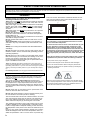 2
2
-
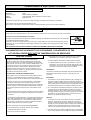 3
3
-
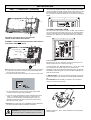 4
4
-
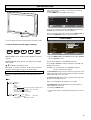 5
5
-
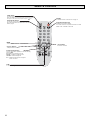 6
6
-
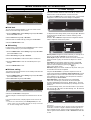 7
7
-
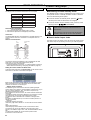 8
8
-
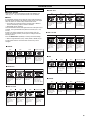 9
9
-
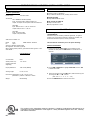 10
10
-
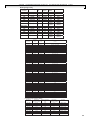 11
11
-
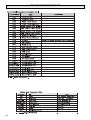 12
12
-
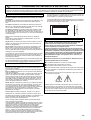 13
13
-
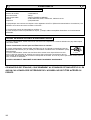 14
14
-
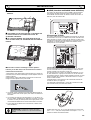 15
15
-
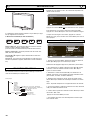 16
16
-
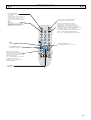 17
17
-
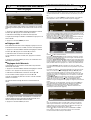 18
18
-
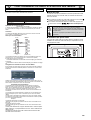 19
19
-
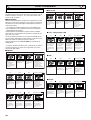 20
20
-
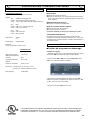 21
21
-
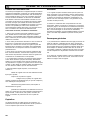 22
22
-
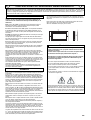 23
23
-
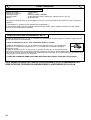 24
24
-
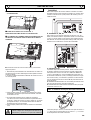 25
25
-
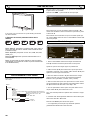 26
26
-
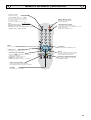 27
27
-
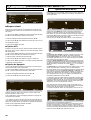 28
28
-
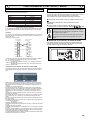 29
29
-
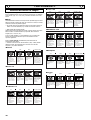 30
30
-
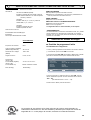 31
31
-
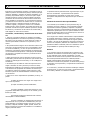 32
32
-
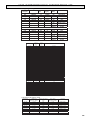 33
33
-
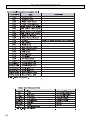 34
34
-
 35
35
-
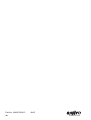 36
36
Sanyo CE42LM4WPN-NA - CE - 42" LCD Flat Panel Display Manuel utilisateur
- Catégorie
- Affichages publics
- Taper
- Manuel utilisateur
- Ce manuel convient également à
dans d''autres langues
Documents connexes
-
Sanyo CE42LH2WP Manuel utilisateur
-
Sanyo 42LE1 Manuel utilisateur
-
Sanyo CE42LM5WP Manuel utilisateur
-
Sanyo Computer Monitor CE42SR1 Manuel utilisateur
-
Sanyo 42LM5R Manuel utilisateur
-
Sanyo 42LM4WPN Manuel utilisateur
-
Sanyo 32LM5WP Manuel utilisateur
-
Sanyo CE42LM4WPN-NA - CE - 42" LCD Flat Panel Display Manuel utilisateur
-
Sanyo CE42LM4WPR-E Manuel utilisateur
-
Sanyo CE32LM4R-E Manuel utilisateur